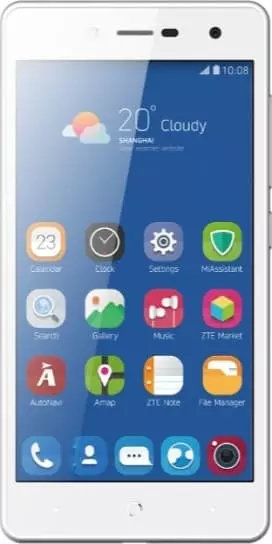Cómo rootear ZTE Blade L7
¡Importante! Al instalar la raíz en ZTE Blade L7, reconoce que lo hace bajo su propio riesgo.
Reconoces que tus acciones pueden llevarte a:
- "bloquear" su dispositivo;
- interrumpir la función del OC;
- perder la garantía y las actualizaciones OTA;
- aumentando la vulnerabilidad de su dispositivo;
- perder la capacidad de utilizar servicios bancarios y sistemas de pago inalámbricos.
Si reconoce esto, entonces los programas que lo ayudarán a obtener acceso de root para el teléfono inteligente ZTE Blade L7 están a su servicio.
Cómo rootear ZTE Blade L7 a través de Apps
Primero, veamos algunas formas sencillas de habilitar permisos de root a través de aplicaciones especiales. Si no funcionaron, siga leyendo y pruebe las instrucciones de métodos que incluyen software para PC y Recuperación personalizada.
KingRoot
- Descargue la aplicación del sitio web oficial e instálela en su dispositivo.
- Abra KingRoot y espere hasta que recopile toda la información necesaria sobre el dispositivo.
- Haga clic en "INTENTAR ROOT".
- Si ve la opción para liberar su dispositivo de basura, el proceso se realizó correctamente. Reinicie el dispositivo para asegurarse.
Framaroot
- Descargue el software de la página web del desarrollador e instálelo.
- Ejecute la aplicación y seleccione una de las aplicaciones para administrar el acceso raíz: Superusuario o SuperSU (es más fácil trabajar con la segunda).
- Elija el exploit para piratear el sistema.
- Será recibido por un emoticón después de la instalación exitosa.
Raíz de Baidu
- Descargue Baidu Root, instálelo.
- Haga clic en "Obtener acceso raíz".
- La aplicación le informará si el procedimiento fue exitoso.
Recomendamos utilizar SuperSU para un cómodo control de acceso a la raíz, una herramienta sencilla y probada.
Otras formas de habilitar los derechos de superusuario para ZTE Blade L7
Utilice estas instrucciones si la recuperación personalizada u otros métodos no han producido los resultados deseados.
VRoot (para PC)
- Descargue e instale el software en su PC.
- Desactive su programa antivirus y conecte su dispositivo a la PC.
- Haga clic en "RAÍZ" después de que se haya identificado su dispositivo.
- El teléfono se reiniciará, después de lo cual podrá desconectarlo de la PC.
Magisk (para recuperación personalizada)
La mejor forma para dispositivos con cargador de arranque desbloqueado y recuperación personalizada.
- Descargue el archivo Magisk de y la aplicación Magisk Manager.
- Ingrese a Recuperación y borre "caché" y "dalvik-cache".
- Instale el archivo .zip de Magisk.
- Limpie "caché" y "dalvik-cache" una vez más ..
- Inicie el sistema.
- Instale Magisk Manager y ábralo.
Para asegurarse de que todo se haya configurado correctamente, instale la aplicación Root Checker desde Play Market, ábrala y ejecute una verificación de los derechos de superusuario en su dispositivo.
Comparte esta página con tus amigos:See also:
Cómo flashear ZTE Blade L7
Reiniciar de fabrica ZTE Blade L7
Cómo reiniciar ZTE Blade L7
Cómo desbloquear ZTE Blade L7
Qué hacer si ZTE Blade L7 no se enciende
Qué hacer si ZTE Blade L7 no se carga
Qué hacer si ZTE Blade L7 no se conecta a la PC a través de USB
Cómo tomar una captura de pantalla en ZTE Blade L7
Cómo restablecer la cuenta de Google en ZTE Blade L7
Cómo grabar una llamada en ZTE Blade L7
Cómo actualizar ZTE Blade L7
Cómo conectar ZTE Blade L7 a la TV
Cómo borrar el caché en ZTE Blade L7
Cómo hacer una copia de seguridad en ZTE Blade L7
Cómo deshabilitar anuncios en ZTE Blade L7
Cómo borrar el almacenamiento en ZTE Blade L7
Cómo aumentar la fuente en ZTE Blade L7
Cómo compartir internet en ZTE Blade L7
Cómo transferir datos a ZTE Blade L7
Cómo desbloquear el gestor de arranque en ZTE Blade L7
Cómo recuperar fotos en ZTE Blade L7
Cómo grabar la pantalla en ZTE Blade L7
Cómo encontrar la lista negra en ZTE Blade L7
Cómo configurar la huella digital en ZTE Blade L7
Cómo bloquear el número en ZTE Blade L7
Cómo habilitar la rotación automática en ZTE Blade L7
Cómo configurar o apagar una alarma en ZTE Blade L7
Cómo cambiar el tono de llamada en ZTE Blade L7
Cómo habilitar el porcentaje de batería en ZTE Blade L7
Cómo desactivar las notificaciones en ZTE Blade L7
Cómo desactivar el Asistente de Google en ZTE Blade L7
Cómo desactivar la pantalla de bloqueo en ZTE Blade L7
Cómo eliminar aplicación en ZTE Blade L7
Cómo recuperar contactos en ZTE Blade L7
¿Dónde está la papelera de reciclaje en ZTE Blade L7
Cómo instalar WhatsApp en ZTE Blade L7
Cómo configurar la foto de contacto en ZTE Blade L7
Cómo escanear un código QR en ZTE Blade L7
Cómo conectar ZTE Blade L7 a PC
Cómo poner la tarjeta SD en ZTE Blade L7
Cómo actualizar Play Store en ZTE Blade L7
Cómo instalar la cámara de Google en ZTE Blade L7
Cómo activar la depuración USB en ZTE Blade L7
Cómo apagar ZTE Blade L7
Cómo cargar ZTE Blade L7
Cómo configurar la cámara del ZTE Blade L7
Como rastrear un celular ZTE Blade L7
Cómo poner contraseña en ZTE Blade L7
Cómo activar 5G en ZTE Blade L7
Cómo activar VPN en ZTE Blade L7
Cómo instalar aplicaciones en ZTE Blade L7
Cómo insertar una tarjeta SIM en ZTE Blade L7
Cómo habilitar y configurar NFC en ZTE Blade L7
Cómo configurar la hora en ZTE Blade L7
Cómo conectar auriculares a ZTE Blade L7
Cómo borrar el historial del navegador en ZTE Blade L7
Cómo desmontar un ZTE Blade L7
Cómo ocultar una aplicación en ZTE Blade L7
Cómo descargar videos de YouTube en ZTE Blade L7
Cómo desbloquear un contacto en ZTE Blade L7
Cómo encender la linterna en ZTE Blade L7
Cómo dividir la pantalla en ZTE Blade L7
Cómo apagar el sonido de la cámara en ZTE Blade L7
Cómo recortar video en ZTE Blade L7
Cómo comprobar la memoria RAM en ZTE Blade L7
Cómo omitir la cuenta de Google en ZTE Blade L7
Cómo reparar la pantalla negra de ZTE Blade L7
Cómo cambiar el idioma en ZTE Blade L7
Cómo abrir el modo de ingeniería en ZTE Blade L7
Cómo abrir el modo de recuperación en ZTE Blade L7
Cómo encontrar y encender una grabadora de voz en ZTE Blade L7
Cómo hacer videollamadas en ZTE Blade L7
ZTE Blade L7 tarjeta SIM no detectada
Cómo transferir contactos a ZTE Blade L7
Cómo habilitar/deshabilitar el modo «No molestar» en ZTE Blade L7
Cómo habilitar/deshabilitar el contestador automático en ZTE Blade L7
Cómo configurar el reconocimiento facial en ZTE Blade L7
Cómo configurar el correo de voz en ZTE Blade L7
Cómo escuchar el correo de voz en ZTE Blade L7
Cómo verificar el número IMEI en ZTE Blade L7
Cómo activar la carga rápida en ZTE Blade L7
Cómo reemplazar la batería en ZTE Blade L7
Cómo actualizar la aplicación en ZTE Blade L7
Por qué ZTE Blade L7 se descarga rápidamente
Cómo establecer una contraseña para aplicaciones en ZTE Blade L7
Cómo formatear ZTE Blade L7
Cómo instalar TWRP en ZTE Blade L7
Cómo configurar el desvío de llamadas en ZTE Blade L7
Cómo vaciar la papelera de reciclaje en ZTE Blade L7
Dónde encontrar el portapapeles en ZTE Blade L7
Cómo rootear otros teléfonos inteligentes